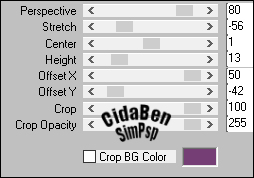|
Minha Homenagem aos 4 anos do Grupo SimPsp.
Amigas são ontem, hoje e sempre... Ser criativa não é um hobby, é um jeito de levar a vida! ******************* “Faça o que você faz tão bem que eles vão querer ver de novo e trazer os amigos.” "Walt Disney"
TRADUÇÕES: Obrigada aos nossos Tradutores
***************************** Obrigada a Márcinha que testou e Revisou o Tutorial.
*********************************
MATERIAL: 1 Tube Principal ou Personagem à sua escolha 1 Tube Decorativo à sua escolha 1 mask: Narah_Mask Gradiente : Metal brass Selections (Salvar as seleções na pasta Selections do seu PSP). Outros Materiais by CidaBen
PLUGINS: Mehdi > Wavy 1.1. Filters Unlimited 2.0 > Déformation > James Bondage. Alien Skin Eye Candy 5: Impact > Glass. MuRa's Meister > Perspectiva Tiling. Graphic Plus > Cross Shadow.
*******
TUTORIAL
3ª cor: #324798 4ª cor: #c58033
2 - Abra uma imagem transparente de 900x600px.
3 - Effects > Plugin > Mehdi > Wavy 1.1.
4 - Adjust > Blur > Radial Blur.
5 - Layers > Duplicate. Effects > Distortion Effects > Wave.
6 - Effects > Texture Effects > Weave. Wave Color: #ffffff (branco) Gap Color: #588f49 (Background). Fill gaps > marcado.
7 - Effects > Plugin > Filters Unlimited 2.0 > Déformation > James Bondage.
8 - Effects > 3D Effects > Drop Shadow: 1 / 1 / 30 / 50, Color: #000000.
9 - Layers Duplicate. Image > Mirror > Mirror Vertical. Layers > Properties > General > Blend mode: Overlay > Opacity: 60 Layers > Merge > Merge Down.
10 - Layers > New Raster Layer Selections > Load/Save Selection > Load Selection From Disk: Selection_4a1 Pintar com um gradiente Dourado > Metal brass.
Selection > Select None. Effects > Plugin > Alien Skin Eye Candy 5: Impact > Glass
11 - Layers > New Raster Layer Selections > Load/Save Selection > Load Selection From Disk: Selection_4a2 Pintar com um gradiente Dourado > Metal brass.
Selections > Select None. Effects > Plugin > Alien Skin Eye Candy 5: Impact > Glass
12 - Layers > Merge > Merge Down. Pick Tool > X: 267 > Y: - 9
13 - Ativar as Raster 1 Layers > New Raster Layer. Pintar com um gradiente Dourado > Metal brass.
Layers > New Mask Layer > From Image: NarahsMasks_1783.
Layres > Merge > Merge Group. Image > Mirror > Mirror Horizontal. Layers > Properties > General > Opacity 50 Effects > Edge Effects > Enhance.
14 - Ativar a Raster 1. Layers > Duplicate. Layers > Arrange > Bring To Top.
15 - Effects > Plugins > MuRa's Meister > Perspectiva Tiling.
16 - Effects > Reflection Effects > Rotating Mirror.
17 - Com a ferramenta
Magic Wand Tool > Tolerance 0 > Feather 30 Effects > 3D Effects > Drop Shadow: 1 / 1 / 100 / 30, Color: #c58033 (4ª Cor)
18 - Effects > Graphic Plus > Cross Shadow.
19 - Edit > Copy no Tube
principal. Posicionar ao centro. Adjust > Sharpness > Sharpen.
20 - Edit > Copy no Decor. Edit > Paste As New Layer. Imag > Resize se for necessário se necessário, no Decor do material o resize foi de 50%. Adjust > Sharpness >
Sharpen.
21 - Fechar a
visibilidade das layers do Tube, Decor e do Titulo.
23 - Adjust > Blur > Gaussian Blur: 10.
24 - Selections > Invert.
25 - Image > Add Borders
> Symmetric: 2px Cor 4 (#c58033).
27 - Selections > Invert.
28 - Image > Add Borders > Symmetric: 2px Cor 4 (#c58033).
29 - Redimensione seu
trabalho em 95%. 30 - Aplicar sua marca d'água ou assinatura. File > Export > JPEG Optimizer.
Versão:
Créditos: Formatação, Arte Final e Tutorial by CidaBen Tube Principal: Tubed by Luz Cristina Tube decorativo: Tubed by Pqna&Alice Mask: by Narah Outros Materiais: by CidaBen Créditos Versão: Tube Principal & Decor Tubed by Luz Cristina
Sinta-se à vontade para enviar suas versões. Terei todo o prazer em publicá-las em nosso site.
|